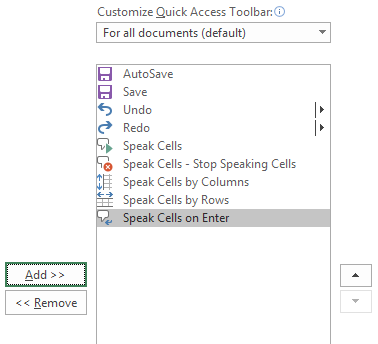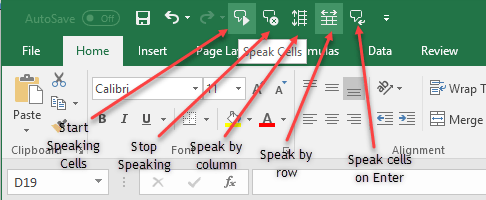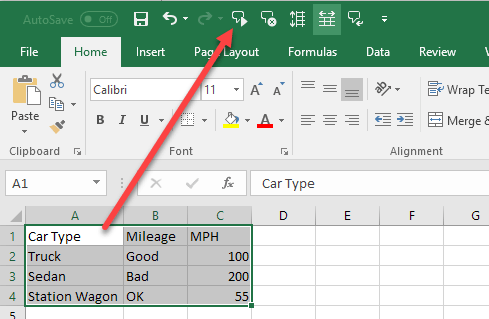Sunt un mare fan al tehnologiei text-to-speech, mai ales pentru că nu funcționează prea bine. Cu toate acestea, uneori devine util pentru anumite situații.
Excel este plin de multe funcții, inclusiv unul numit Speak Cells, care vă permite să vă hrăniți celulele selectate într-un text - motor de vorbire. Este un instrument de accesibilitate excelent - când ochii mei sunt prea obosiți să citească celulele de pe ecranul computerului, am lăsat Excel să citească cu voce tare valorile pentru mine.
Activați Speak Cells în Excel
În mod implicit, acesta nu este ușor accesibil din meniul Excel, astfel că este necesară o micșorare în bara de instrumente Acces rapid. Mai întâi deschideți Bara de instrumente de acces rapidapoi alegeți Mai multe comenzi:
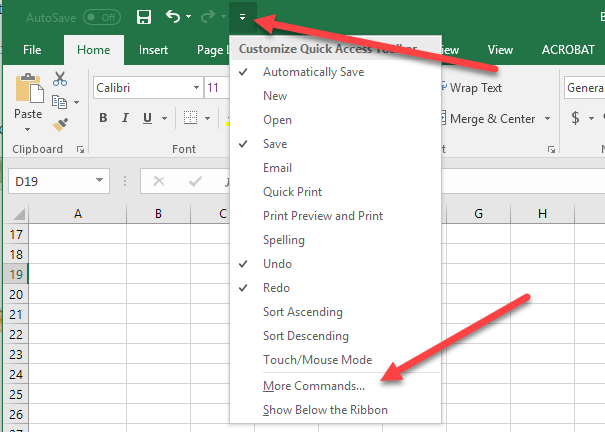 Selectați comenzi din"alegeți Toate comenzile" apoi alegeți comenzile Vorbiți cu celule.
Selectați comenzi din"alegeți Toate comenzile" apoi alegeți comenzile Vorbiți cu celule.
Asigurați-vă că alegeți toate comenzile Speak Cells, astfel încât acestea să fie adăugate în meniul dvs.:
OK pentru a aplica modificările. Ar trebui să vedeți că butoanele apar în meniu:
Pentru a utiliza comenzile, selectați celulele pe care doriți să le citiți, apoi faceți clic pe butonul
Vocea computerului va vorbi valorile celulelor pe care le-ați selectat. Implicit, le va citi prin rânduri. Pentru a comuta între vorbire după rânduri sau pentru a vorbi pe coloane, faceți clic pe butoanele corespunzătoare, după cum se arată în imaginea de mai sus. Aceste două butoane acționează ca un comutator. Numai una este activă, deci când faceți clic pe una dintre ele, cealaltă este dezactivată. De asemenea, ultimul buton este opțiunea Speak cells on Enter. Când faceți clic pe acest buton, va vorbi orice celulă atunci când apăsați tasta Enter. În general, face o treabă destul de bună de a citi textul, mai ales dacă utilizați o versiune mai recentă de Windows și Office, cum ar fi Windows 10 sau Office 2016. Iată o mostră audio a Excel care citește cele patru rânduri din foaia mea de calcul Excel.
Aceasta este una dintre cele mai bune caracteristici de accesibilitate ale Microsoft Excel. Această caracteristică mă ajută să validez datele în cazurile în care sunt prea obosit pentru a citi cu precizie valorile mai multor celule. Bucurați-vă!